Vi bruker VirtualBoxs emulerte miljø for å installere Kali Linux 2020,.2. VirtualBox kan installeres på og er kompatibel med Windows, macOS, Linux, OpenSolaris, etc. Ved å kjøre flere operativsystemer samtidig via VirtualBox, trenger du ikke å starte maskinen på nytt sammenlignet med når du har begge installert.
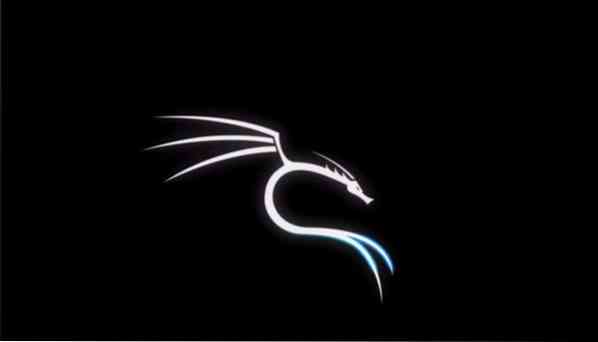
En rask introduksjon til Kali Linux
Kali Linux er en gratis Linux-distribusjon skreddersydd for pennetesting og nettverksmedisin utviklet og vedlikeholdt av Offensive Security. Siden lanseringen i mars 2013 har Kali Linux blitt defacto-valget for nettverks- og systemsikkerhetsrevisjon. Den ble opprinnelig utgitt med det fremdeles tilgjengelige GENOME-grensesnittet, men har nå flyttet til den mer brukervennlige Xfce.
Den leveres med over 600 innebygde penetrasjonstestprogrammer dedikert til reverse engineering, nettverkstilsyn og sikkerhetsforskning som havneskannere, sniffere, pakkeanalysatorer, passordkrakkere, vertsskannere og så videre. Hvis du noen gang har hørt om pennetesting før, er sjansen stor for at du også har hørt om noen av de innebygde verktøyene som Nmap, Wireshark, crunch, jack the ripper, etc.
Til tross for at den er så populær, med navnet synonymt med pennetesting, er Kali Linux OS helt gratis - det er absolutt null kjøp, oppdateringer eller lisensavgifter vedlagt. Kali Linux oppdateres nå og da av devs for å fornye kompatibilitet med annen oppdatert programvare og maskinvare.
Systemkrav
De anbefalte systemkravene for et grunnleggende oppsett er:
- HDD-plass på 30 GB
- 2 GB eller mer RAM for i386- og amd64-plattformer
- CD-DVD-stasjon / USB-oppstartsstøtte / VirtualBox
Installasjon:
Slik installerer du Kali Linux på maskinen din.
1: Last ned VirtualBox og VirtualBox utvidelsespakke
Gå til virtualbox.no / wiki / nedlastinger /. Du vil se at VirtualBox plattformspakker er tilgjengelig gratis og for forskjellige operativsystemer. Last ned den og utvidelsespakken.
2: Installer VirtualBox
Når den er lastet ned, installerer du den og utvidelsespakken. La alt annet som det anbefaler.
3: Last ned Kali Linux 2020.20 VirtualBox-bilde.
Besøk hjemmesiden for støtende sikkerhet. Klikk på ellipsene øverst til høyre og bla ned til nedlastingsdelen, trykk "kali Linux med virtuelle maskiner".
Du blir omdirigert til en ny side der det vil være flere faner som vises. Klikk på fanen nedenfor Kali Linux VMware-bilder. Last deretter ned enten 32-biters versjon eller 64-biters versjon, avhengig av maskin.
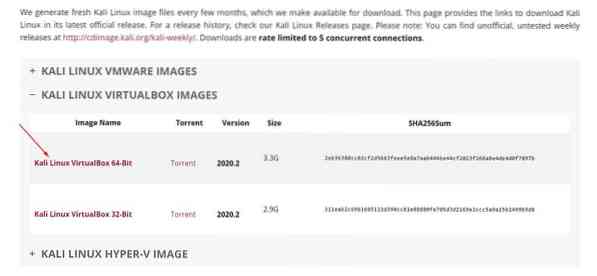
4: Installer i VirtualBox-katalogen
Å importere Kali Linux 2020.2 til VirtualBox, gå til VirtualBox> File> Import Appliance. Deretter:
- Kopier kali-Linux-2020.2-vbox-amd64.ova-fil fra nedlastingsmappen
- Finn et passende sted med nok plass til å importere denne filen til
- Importer filen til dette stedet
- Sjekk Jeg godtar vilkårene.
Når du er importert, kan du gjøre følgende tilpasninger.
- Høyreklikk Kali VM og velg innstillinger
- Aktiver toveis for både delt utklippstavle og dra og slipp.
- Gi det et passende navn eller la det være som det er.
- Konfigurer Base-minneinnstillinger og prosessorer et sted i det grønne området
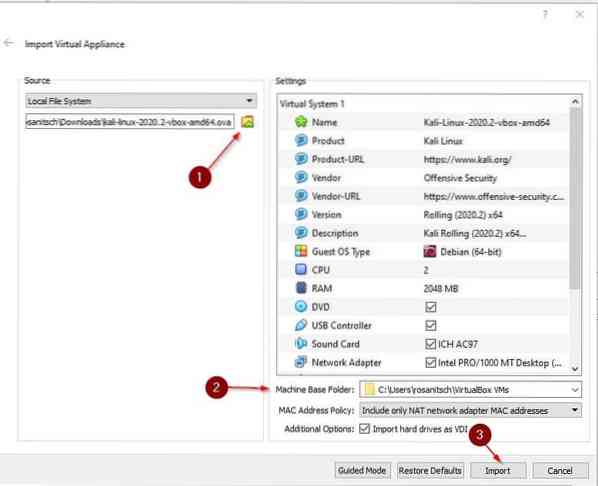
5: fyr opp Kali Linux
Høyreklikk på den virtuelle maskinen din.
Gå til Start> Normal start. Vent til Kali Linux lastes inn. Det vil ta mer tid enn vanlig siden det er første gang.
Du får vist et påloggingsskjermbilde. Bruk standard brukerlegitimasjon (både brukernavn og passord: kali) for å logge på.
6: Viktige tilpasninger
Her er noen av tingene vi anbefaler deg å sjekke når du har installert Kali.
1) Endre standard brukerlegitimasjon: Kom opp med et brukernavn og sterkt passord. For å endre standardpassordet, skriv $ passwd, a skriv det nye passordet du ønsker.
Du kan også endre root-brukerens standardpassord ved å skrive:
$ sudo passwd root2) Dobbeltsjekk om den delte Utklippstavle og dra og slipp er aktivert. Hvis ikke, gjør du endringer for å aktivere dem.
3) Forsikre deg om at systemet er oppdatert.
$ sudo apt update && sudo apt upgrade -y4) Endre tastaturinnstillinger.
Gå til Kali Menu og skriv “Keyboard” og velg det. Velg deretter oppsettet og fjern merket for ruten. Deretter klikker du på “Legg til” -knappen og endrer til layoutet du ønsker og fjern standardoppsettet.
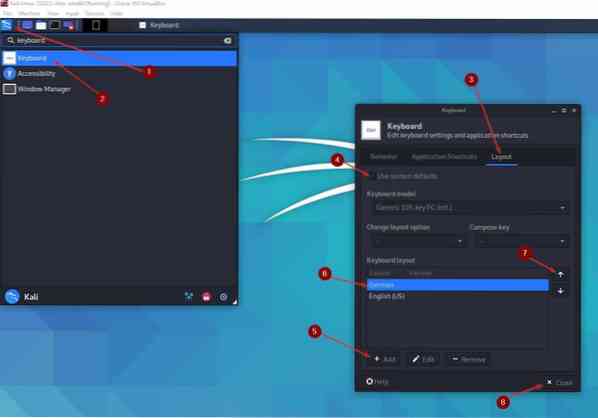
7: Bli vant til Kali UI:
Det er ingen bedre måte å gjøre deg kjent med brukergrensesnittet enn å leke med det. Ettersom “Xfce-grensesnittet” er gjort brukervennlig nok til at alle med grunnleggende erfaringer med lignende programvare kan lære intuitivt å lære å bruke det.
Du kan slå opp en omfattende guide online, ettersom Kali Linux er et populært verktøy og har mange opplæringsprogrammer tilgjengelig om hvordan du kan jobbe med det.
Pakke opp ting
Velkommen til Kali Linux, ditt ultimate verktøy for pennetesting og cybersikkerhetsrevisjon. Du har sikkert tatt det riktige valget når du kommer til kali Linux for å begynne din karriere med pennetesting. En pakke med mange verktøy venter på deg og er tilgjengelig til din disposisjon. Men verktøyene er bare like gode som brukeren, så vi anbefaler å bli kjent med Kalis grensesnitt.
I denne korte veiledningen har vi sett hvordan du installerer Kali Linux med VirtualBox. Vi valgte å installere VirtualBox spesielt, da det er den raskeste og enkleste metoden for å få Kali i gang. Og i motsetning til de mer konvensjonelle metodene, utgjør det minst sikkerhetsrisiko for maskinen din, siden den er isolert fra verts-operativsystemet ditt.
Enten du ønsker å bli en sikkerhetsspesialist eller bare er en entusiast, vil du sikkert finne mange ting du kan hengi deg til med denne Debian-baserte Linux-distribusjonen.
 Phenquestions
Phenquestions

